苹果手机存储空间不足怎么清理
手机存储空间不足时,可以通过以下多种方法进行清理,以释放更多可用空间,以下是详细步骤和注意事项:
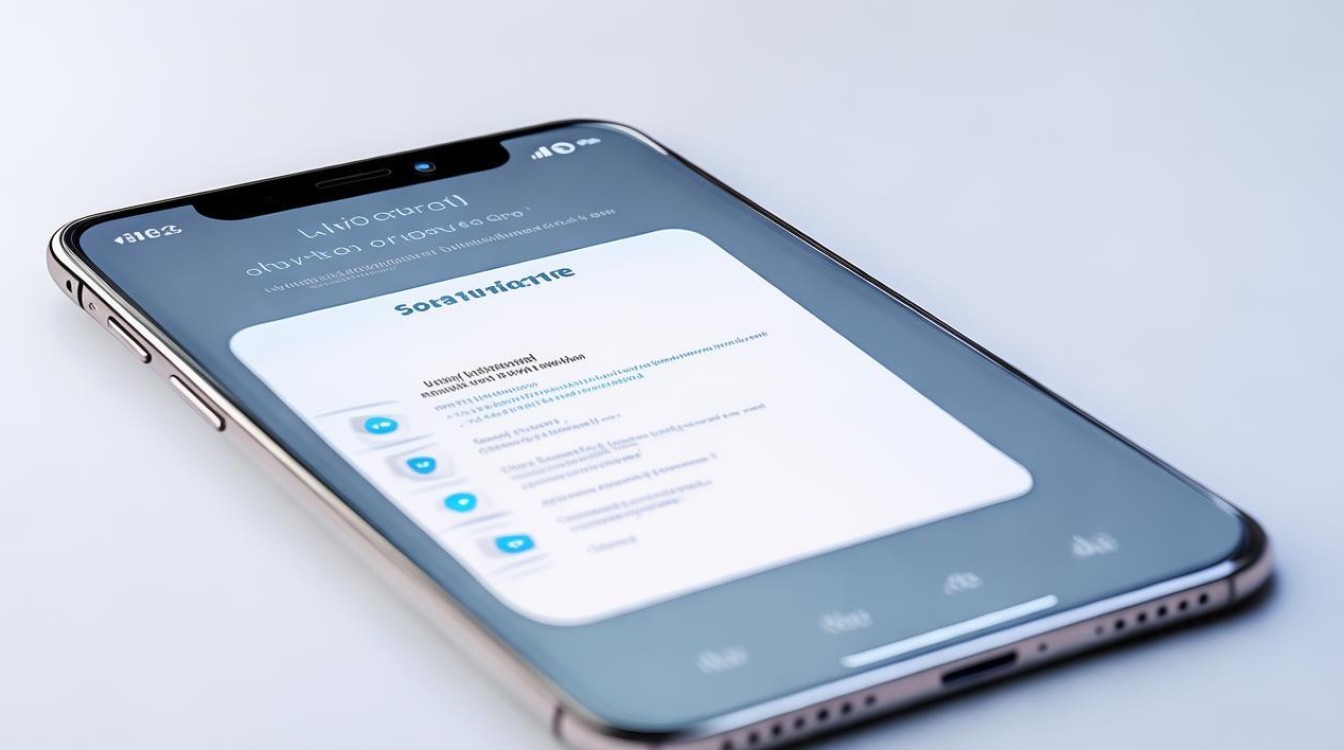
查看存储空间分布
进入「设置 → 通用 → iPhone存储空间」,系统会显示各类数据占用的存储空间,包括应用、照片、系统数据、其他(如Safari离线文件、语音备忘录等),通过此界面可以快速定位占用空间较大的项目,优先清理。
基础清理:系统自带工具
| 清理对象 | 操作步骤 | 效果 |
|---|---|---|
| 未使用应用 | 进入「iPhone存储空间」→点击「推荐」下的「卸载未使用的App」 勾选「启用」自动卸载功能 |
保留文档数据,重装后自动恢复 |
| 大型应用 | 在存储空间列表找到占用超过1GB的App 点击进入详情页→选择「删除App」或「卸载App」 |
释放GB级空间 |
| Safari缓存 | 进入「设置 → Safari浏览器 → 清除历史记录与网站数据」 | 释放数百MB至1GB |
| 微信缓存 | 微信 → 我 → 设置 → 通用 → 存储空间 → 点击「清理」缓存 | 释放数GB(视使用情况) |
深度清理:专项优化
照片与视频清理
- 优化存储空间:进入「设置 → 照片 → 优化iPhone存储空间」,系统将原片替换为优化版本(低分辨率),原片存储至iCloud。
- 删除重复项:相册 → 底部「重复项目」→ 合并或删除。
- 清理「最近删除」:手动清空相册的「最近删除」文件夹(默认保留30天)。
- 转换格式:将相机拍摄格式改为HEIF/HEVC(高效模式),可减少50%空间占用。
应用缓存清理
- 微信/QQ:进入应用设置 → 存储空间 → 清理缓存(不影响聊天记录)。
- 抖音/微博:在应用内设置中找到「清理缓存」选项。
- 重装大文件应用:如微博、抖音等,若「文件与资料」占用过大,可卸载后重新安装,系统会保留文档但清除缓存。
系统级清理
- 重置所有设置:进入「设置 → 通用 → 传输或还原iPhone → 还原 → 还原所有设置」,重启后检查「其他」存储是否减少(无需删除数据)。
- 清理邮件附件:进入「设置 → 通用 → iPhone存储空间 → 查看大型附件」,删除邮件中的大文件。
高阶技巧:自动化与电脑端清理
创建快捷指令
- 打开「快捷指令」→ 新建自动化 → 设定触发条件(如每日0点),自动清理缓存或删除过期文件。
电脑端工具
- Windows(iMazing):连接iPhone → 选择「管理应用程序」,导出重要数据后彻底卸载App,使用「空间分析器」定位大文件路径。
- Mac(CleanMyPhone):安装后选择「垃圾清理」→ 扫描系统残余文件(如~/Library/Caches/com.apple.Maps/)。
预防措施与日常维护
- 定期清理:建议每月执行一次基础清理,每季度深度清理。
- 限制缓存:进入「设置 → 屏幕使用时间 → App限额」,限制后台应用刷新。
- 云存储备份:启用iCloud照片库或第三方云盘(如百度网盘),减少本地存储压力。
FAQs
Q1:删除App和卸载App有什么区别?
A1:删除App会移除应用及所有数据,卸载App仅删除应用但保留数据(重装后可恢复),建议对大文件应用(如微信)选择卸载而非删除。
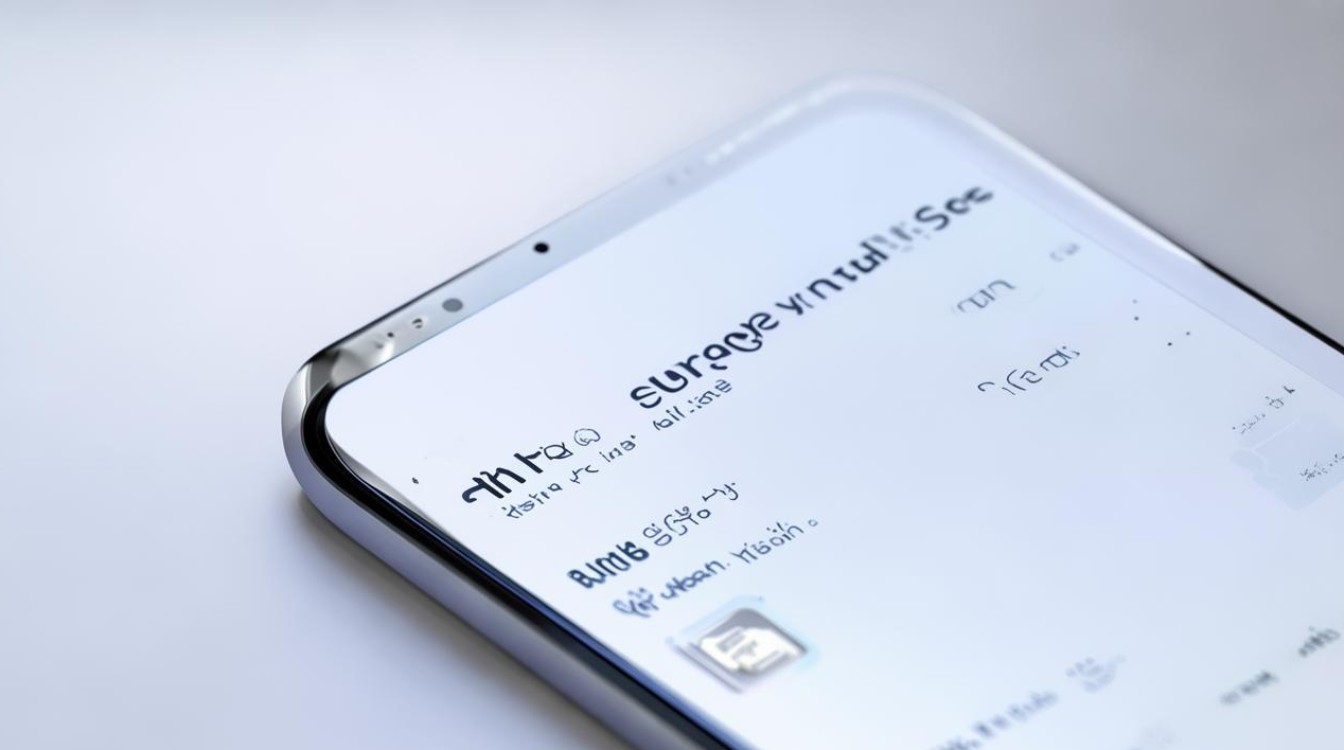
Q2:系统数据占用过多怎么办?
A2:若「系统数据」超过10GB,可能是OTA升级残留或系统Bug,可尝试「重置所有设置」或重启设备,若仍异常,需联系苹果售后进一步处理
版权声明:本文由环云手机汇 - 聚焦全球新机与行业动态!发布,如需转载请注明出处。


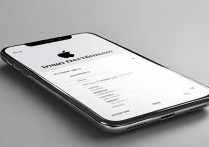


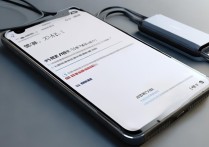






 冀ICP备2021017634号-5
冀ICP备2021017634号-5
 冀公网安备13062802000102号
冀公网安备13062802000102号